Olet saattanut kokea tilanteen, jossa sinulla on käsillä asiakirja, joka on päivitettävä tai muokattava useammin kuin kerran, mutta sen kirjoittaminen alusta alkaen vie paljon aikaa. Tämän tyyppisiin tilanteisiin voit skannata asiakirjan Wordin avulla, joka on melko tuntematon vaihtoehto suositussa Microsoft-ohjelmassa.
Suuri ongelma tulostinskannereissa johtuu tiedoston muuntamisesta kuvaksi. Se on lopulta mitä tarvitset, mutta ei silloin, kun sinun pitäisi muokkaa sitä.
Kun asiakirja muunnetaan kuvaksi, se vaatii enemmän työtä. No, se ansaitsee editorien, kuten Photoshopin, käytön vastaavan kopion tekemiseksi tekstistä.
Tällä hetkellä tarjolla on useita ohjelmia tulkita asiakirjojen sisältöä, jotta ne muunnettaisiin automaattisesti tekstitiedostoksi, jota voidaan muokata, mutta joskus nämä eivät ole kovin itsevarmoja.
Siksi tekstitulkintojen johtaja on päättänyt ottaa ohjat näiden tilanteiden suhteen, ja tänään opit käyttämään tätä työkalua.
Microsoft tarjoaa vaihtoehdon asiakirjan skannaamiseen Wordin avulla
Asiakirjan skannaus antaa ihmisille mahdollisuuden hankkia digitaalinen kopio tekstistä tai sen sisällöstä, saadaksesi varmuuskopion tai lähettää sen sähköpostitse tärkeälle vastaanottajalle.
Kun sinun on muokattava tai muokattava asiakirjan tekstiä tai näkökohtaa, ohjelmat, kuten Word, eivät tue transkription laajennustaNo, se on selvästi kuva.
Monet Microsoft-yhteisön käyttäjät ovat lähettäneet valituksia ja pyyntöjä ongelman ratkaisemiseksi. Onneksi yritys antoi pari vuotta sitten toimistotilalle työkalun, joka mahdollistaa kuvina tallennettujen asiakirjojen muokkaamisen.
Asenna työkalu asiakirjan skannaamiseen Wordilla
Kuuluisan ohjeen tarjoaa Microsoft Office Document Imaging, ja kuten nimestäkin käy ilmi, se on lisäosa, jota voidaan käyttää kaikissa Microsoft Officen muodostavissa ohjelmissa.
On tarpeen mainita, että tämä työkalu ei ole oletusarvoisesti käytössä sisällä Microsoft Wor. Siksi, jotta skannattuja tekstejä voidaan muokata, se on asennettava.
Tämä voidaan suorittaa ”Ohjauspaneelin” kautta. Kenen vaihtoehtoluettelossa näet ”Lisää tai poista ohjelmia”, kun olet painanut, valitse ”Microsoft Office”.
Paina painiketta ”Muuta” ja ”Lisää tai poista ominaisuuksia”. Näkyviin tulee käytettävissä olevien työkalujen valikko, johon voit lisätä ”Microsoft Document Imaging”.
Vaiheet tekstikuvan skannaamiseen ja muokkaamiseen
Koska sinulla on työkalu asiakirjan skannaamiseen Wordin avulla, sinun tulee tietää, että se ei skannaa paperia suoraan, vaan toimii pikemminkin erikoisemmalla tavalla.
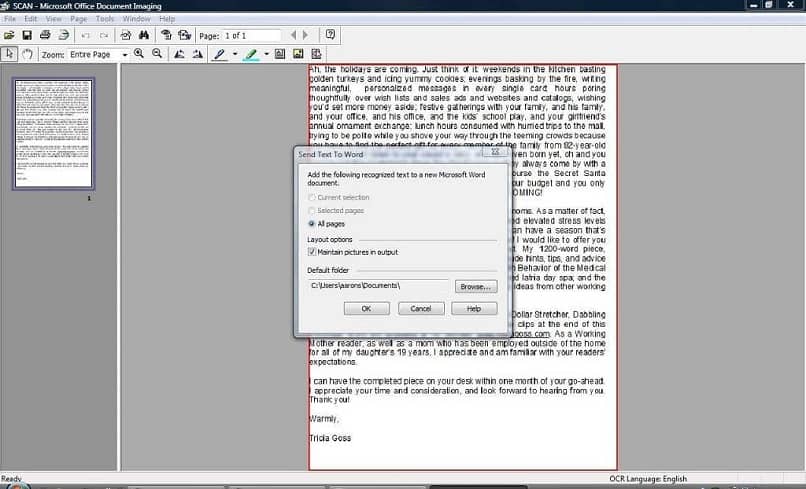
Kun olet skannannut tekstiarkin tulostimen läpi, sinun pitäisi tallenna se ”TIFF” -laajennemuodossa. Jos ohjelma ei tarjoa sinulle vaihtoehtoa, se voidaan muuntaa Paintin avulla. Seuraavat vaiheet tehdään nyt Microsoft Wordin kautta:
- Avaa välilehti ”Alkaa” ja napsauta ”Kaikki ohjelmat” päästäksesi ”Microsoft Office” -sivulle.
- Sen sisällä on ”Työkalut”, josta löydät äskettäin asentamasi ”Microsoft Office Document Imaging” -version.
- Paina vasenta painiketta ”Avaa” löytääksesi osoitteen, johon olet päättänyt tallentaa muotoilukuvan ”TIFF”. Käytä komentoa ”Control + A” valitaksesi sen niin, että se on korostettu punaisella marginaalilla.
- Kun tämä marginaali tulee näkyviin, napsauta skannattua kuvaa hiiren kakkospainikkeella ja napsauta ”Lähetä asiakirja Wordiin”.
Kun olet suorittanut nämä vaiheet, Microsoft Word -ohjelmassa avautuu automaattisesti uusi sivu, jossa on kuvan sisältö. muokattavana tekstinä. Voit helposti muokata ja tallentaa tarvittavalla asiakirjan laajennuksella.